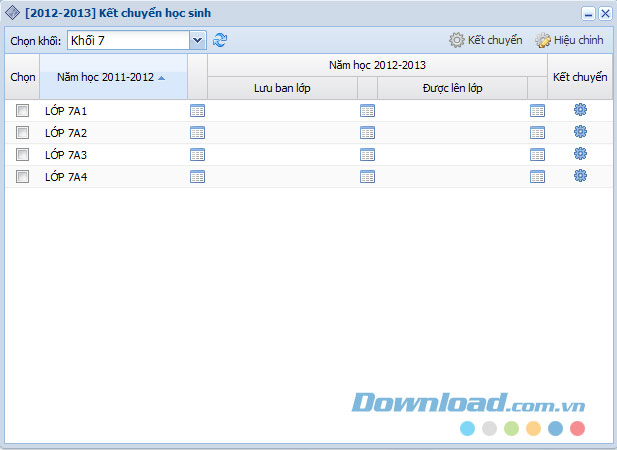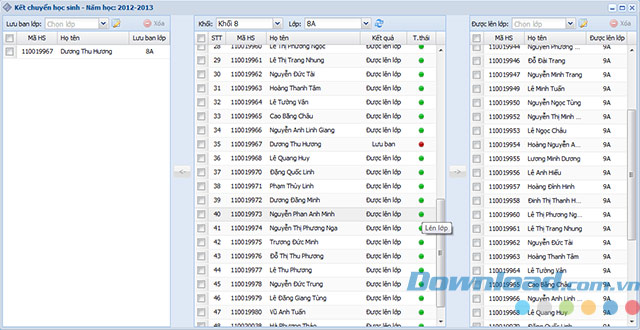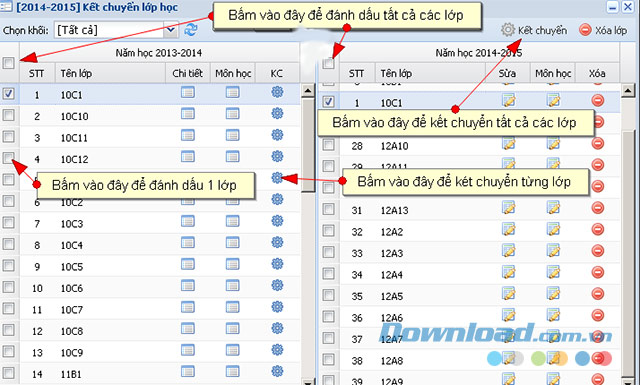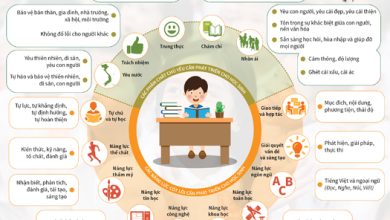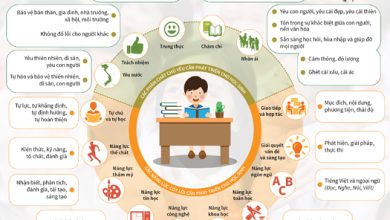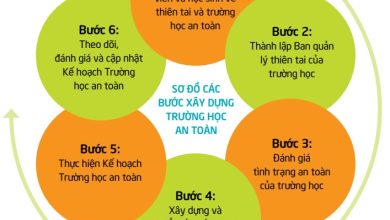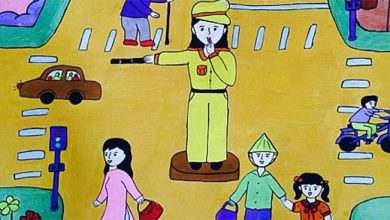Cách chuyển dữ liệu từ năm học cũ sang năm học mới trên VnEdu
Cứ hết một năm học, giáo viên thương phải chuyển dữ liệu học sinh từ năm học cũ sang năm học mới. Tuy nhiên, rất nhiều thầy cô mới sử dụng VnEdu lại không biết kết chuyển dữ liệu như nào cho đúng theo quy định. Vì vậy, mời thầy cô cùng tham khảo bài viết dưới đây để biết cách kết chuyển học sinh, kết chuyển lớp học:
VnEdu
Hướng dẫn chuyển dữ liệu học sinh trên VnEdu
Chức năng Kết chuyển học sinh cho phép giáo viên chuyển dữ liệu học sinh từ năm học cũ sang năm học mới một cách dễ dàng. Tại đây, giáo viên sẽ phân lớp cho học sinh, những học sinh được lên lớp sẽ vào lớp nào, còn những học sinh không được lên lớp sẽ ở lại lớp nào trong năm học mới.
Bạn đang xem: Cách chuyển dữ liệu từ năm học cũ sang năm học mới trên VnEdu
Tại màn hình desktop, nhấn vào biểu tượng Start > Quản lý nhà trường > Quản lý học sinh > Kết chuyển học sinh. Khi giáo viên chọn khối học, hệ thống sẽ hiển thị danh sách các lớp thuộc khối đã chọn của năm học trước. Sau đó, ở phần năm học mới sẽ chọn:
- Cột Lưu ban lớp: Chọn lớp mà học sinh sẽ lưu ban.
- Cột Được lên lớp: Chọn lớp mà học sinh sẽ được chuyển lên.
Sau đó, nhấn vào Kết chuyển (Phải chọn lớp bằng cách tích vào ô ở cột Chọn), khi đó hệ thống sẽ tự động kết chuyển học sinh được lên lớp hoặc lưu ban đến các lớp mới đã chỉ định. Còn muốn chỉnh sửa lại thì nhấn vào nút Hiệu chỉnh.
Khi đó hệ thống sẽ hiển thị giao diện Kết chuyển học sinh. Phần danh sách ở giữa sẽ hiển thị danh sách học sinh của lớp học thuộc năm học trước, phía trái là danh sách học sinh lưu ban, phía phải là danh sách học sinh được lên lớp. Để hiệu chỉnh, chọn một học sinh và nhấn vào nút <- để đẩy học sinh vào lớp lưu ban hoặc nút -> để đẩy học sinh vào lớp được lên.
Hướng dẫn chuyển dữ liệu lớp học trên VnEdu
Hệ thống sẽ khởi tạo năm học mới khoảng giữa tháng 6 hàng năm, giáo viên có thể sử dụng chức năng kết chuyển lớp học để chuyển dữ liệu lớp học từ năm học cũ sang năm học mới. Nhờ đó, nhà trường không phải tạo thêm lớp học mới, mà vẫn giữ nguyên thông tin của lớp học, cấu hình môn học, phân công giảng dạy…
Để thực hiện, nhấn vào biểu tượng Start > Quản lý nhà trường > Quản lý học sinh > Kết chuyển lớp học. Chọn Tất cả để kết chuyển toàn trường, còn chọn Tên khối để kết chuyển từng khối. Khi đó, danh sách các lớp thuộc khối học đã chọn của năm học trước sẽ được hiển thị ở khung cửa sổ bên trái. Sau khi kết chuyển, danh sách các lớp học ở năm học mới sẽ hiển thị ở khung cửa sổ bên phải.
Việc thực hiện kết chuyển thực hiện như hình dưới. Khi muốn xóa lớp học kết chuyển nhầm, chỉ cần nhấn nút Xóa tương ứng với lớp học đó.
Vậy là thầy cô đã thực hiện kết chuyển dữ liệu xong rồi, cũng khá đơn giản phải không? Ngoài ra, khi sử dụng phần mềm VnEdu, thầy cô còn dễ dàng nhập điểm, quản lý lớp học của mình. Để sử dụng VnEdu trên di động, các thầy cô có thể tải thêm ứng dụng VnEdu Teacher phù hợp với 2 nền tảng di động phổ biến dưới đây:
- VnEdu Teacher cho iOS
- VnEdu Teacher cho Android
Chúc thầy cô thực hiện thành công!
Đăng bởi: THPT Ngô Thì Nhậm
Chuyên mục: Hướng dẫn giáo viên